
Laptopurile oferă puterea unui PC oriunde mergeți, din cealaltă parte a țării în cealaltă parte a canapelei. Dar, uneori, doriți un desktop pentru un afișaj mai mare, o tastatură mai mare și un șoarece beefy. Iată cum să transformați laptopul într-un desktop Pseudo.
Orice laptop se poate transforma într-un desktop
Transformarea PC-ului dvs. portabil în ceva mai permanent este ușor, cu câteva cabluri și perifericele necesare. Cea mai bună parte este că laptopul dvs. nu trebuie să rămână legat de spațiul de lucru și, de fiecare dată când trebuie să vă deplasați, deconectați cablurile și sunteți bine să mergeți.
Să trecem prin elementele de bază ale unei configurații DIY pentru a ajunge pe drumul spre slavă pe ecran mare.
De ce aveți nevoie de la un laptop?

Primul întrebare pe care oamenii îl au adesea este dacă laptopul lor se poate ocupa de a conduce toate aceste periferice, inclusiv un ecran mai mare. Răspunsul pentru majoritatea oamenilor este aproape întotdeauna da. Chiar și ceva de vârstă ca un CPU Intel Sandy Bridge poate funcționa. Tot ceea ce contează este că PC-ul are un procesor solid cu o grafică integrată permisă.
Dacă executați un procesor Pentium sau un procesor de Celeron, este posibil să puteți rula în unele probleme de performanță dacă utilizați atât laptopul cât și monitorul extern în același timp. În general, cu toate acestea, majoritatea procesoarelor de laptop Intel și AMD Ryzen nu vor avea o problemă de conducere a unui monitor extern.
Identificați porturile de pe laptop

Următorul pas este să identificați porturile pe care le aveți pe laptop. În mod ideal, ați achiziționa un monitor care are același tip de port, astfel încât trebuie doar să cumpărați un cablu fără un adaptor.
Există mai multe tipuri de porturi cu care probabil că veți trece peste. Cel mai frecvent este, desigur, HDMI, care este ilustrat în laptopul de mai sus. Următorul este DisplayPort, care este utilizat în mod obișnuit pe afișajele de jocuri care au O caracteristică numită Freesync .
După aceea, avem DVI-D. Acest lucru nu este extrem de comun pe laptop-uri în aceste zile, dar veți descoperi că o mulțime de afișaje de la jumătatea lumii la bugetul inferior va avea acest port. Dacă ajungeți să obțineți un monitor cu numai DVI-D, veți avea nevoie de un adaptor. O altă posibilitate este Mini DisplayPort, care nu este atât de obișnuit, dar veți găsi ambele laptopuri și monitoare cu el.
În cele din urmă, există vechea VGA de așteptare, care este conectorul video clasic pe care l-am văzut pe PC-uri de la anii '80. VGA este cea mai mare dintre porturile pe care probabil că le veți întâlni și este inconfundabilă. Nu există aproape nici o șansă ca uneltele dvs. să fie doar VGA, dar puteți găsi câteva monitoare echipate cu ea ca o opțiune secundară. Nu am recomanda utilizarea VGA decât dacă este singura opțiune disponibilă.
Afișajul aveți nevoie

Piesa centrală a oricărui laptop de configurare desktop este pe ecran. În general, încercați să stick cu un monitor care are aceeași rezoluție ca laptop-ul. Acest lucru face mai ușor pentru laptop-ul să se ocupe și pentru a diminua orice impact potențial de performanță.
Singura excepție ar fi orice persoană care are un ecran mai mic decât 1080p, cum ar fi-1366 de-768. Acei oameni ar trebui să cumpere un ecran 1080p, iar laptop-ul ar trebui să poată utiliza rezoluția nativă a ecranului extern fără probleme. Oricine are cel puțin o a treia generație de procesoare Core, un procesor mai nou Ryzen, sau un laptop cu un GPU discret, ar putea încerca să treceți la un 1440p sau de afișare 4K.
Dacă vrei să conduci mai mult de un monitor extern, vă aflați în teritoriu foarte diferite, și nu vom fi prea adânc în asta aici. Pentru mai multe monitoare externe, veți avea nevoie de un laptop bun GPU. precum și suficiente porturi (sau lățime de bandă GPU și un hub cu suficiente porturi) să-l susțină.
Cabluri, Periferice, și configurare

Acum vine partea cea mai ușoară. Cu laptop-ul, conectați cablul de afișaj de la laptop la monitor de alegere, fie prin HDMI, DisplayPort, DVI sau VGA. Apoi, din porturile USB de pe laptop-ul, conectați o tastatură desktop și mouse-ul extern. Dacă nu aveți suficiente porturi USB, atunci va trebui să utilizați un ieftin mufa USB sau o tastatură cu passthrough USB.
Suntem destul de mult gata pentru a obține merge. Dacă intenționați să utilizați laptop-ul ca un al doilea ecran, apoi puneți-l pe partea dreaptă sau stângă a ecranului extern-oriunde este cel mai confortabil pentru tine.
Pentru cea mai bună experiență, asigurați-vă că ecranul laptop este la înălțimea ochilor. Acest lucru este ușor de a face cu un teanc de cărți sau o cutie. Un suport pentru laptop unghi crescatori va, de asemenea, locul de muncă, dar nu este cu adevărat necesar, din moment ce nu pe plan folosind tastatura.
Acum suntem gata să-l foc în sus. Porniți PC-ul, asigurați-vă că afișajul este pornit, și așteptați pentru a vedea ce se întâmplă. Cele mai multe PC-uri ar trebui doar să pornească automat folosind monitorul extern după vă conectați la Windows.
Dacă nu vedeți nimic pe monitor după ce vă conectați, așteptați câteva minute pentru a fi sigur. Apoi, verificați dacă cablurile sunt introduse în siguranță. În cazul în care nu funcționează, încercați pentru a afla dacă PC-ul detectează monitorul extern de la poziția la Setări & gt; Sistem & gt; Afișare în Windows 10. În secțiunea „Monitoare multiple“, faceți clic pe butonul „Detect“.
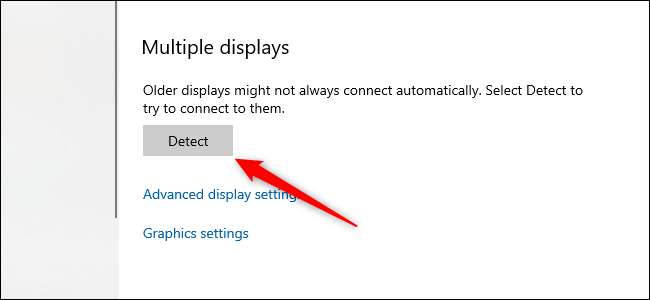
Dacă nici unul dintre acești pași de ajutor, puteți încerca și alte strategii, cum ar fi actualizarea driverului grafic sau reinstalarea. Orice probleme grave care nu sunt fixate de aceste măsuri ar trebui să fie extrem de rare.
Reglarea monitorului extern
Odată ce aveți monitoarele configurat, ajustându-le este într-o clipă. De obicei, monitorul laptop-ul este etichetat 1, și monitorul extern este etichetat 2, iar acestea sunt aranjate cu afișajul laptop-ul la stânga a monitorului extern. Dacă aveți laptopul poziționat în partea dreaptă a monitorului, apoi doar să faceți clic și trageți pictograma monitorului 1 în aplicația Setări la locul potrivit.
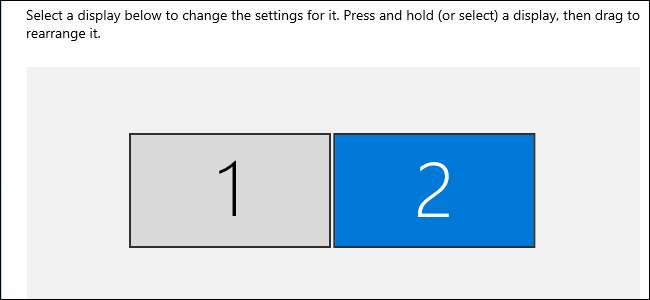
Deschideți Setări & gt; Sistem & gt; Afișează din nou, și derulați în jos la „Afișează multiple.“ Aici, puteți alege să duplica afișajele, intindeti-le, sau a afișa doar desktop-ul pe unul dintre monitoare.
Oricine caută să aibă o configurație monitor dual, de obicei, vrea să utilizeze „Extend“ opțiunea de a crea un singur desktop-mare. Dacă nu doriți să utilizați ecranul laptop, alegeți „Afișați numai pe“ afișajul extern.
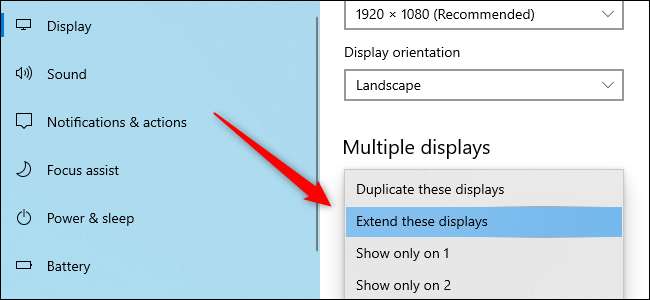
În continuare, am putea dori să se adapteze scalarea monitorului extern (cât de mare textul și pictogramele sunt) precum și rezoluția. Pentru a face acest lucru, faceți clic pe pictograma monitorului 2 în partea de sus Setări & gt; Sistem & gt; Display, apoi derulați în jos la „Scale și Layout.“
Pentru Windows 10 este destul de bun la alegerea scalarea corectă și rezoluție, dar în cazul în care nu arata bine, acesta este locul unde să-l tweak. De asemenea, poate fi necesar să downgrade rezoluția monitorului extern în cazul în care computerul nu funcționează bine.
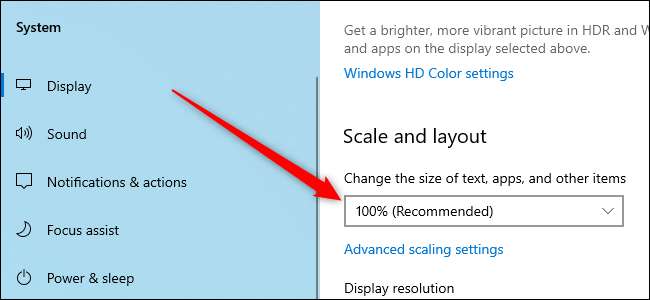
Sau încercați o stație de andocare pentru laptop
Acestea sunt elementele de bază ale creării unui mediu de tip desktop pentru laptop. Soluții DIY sunt de departe cele mai ieftine pentru a crea, cu toate că ele tind să implice o mare cantitate de fire care trebuie să fie bine organizate.
O altă opțiune este să se uite la stațiile de andocare laptop, care sunt de a transforma laptop-ul într-un desktop built-scop. Docurile poate face mai ușor de a organiza, după cum vă conectați doar laptopul la stația în timp ce totul rămâne altceva atașat la doc. docuri laptop sunt, de obicei generice, dispozitive universale, dar unele laptop-uri pot avea docuri construite in acest scop, cum ar fi linia ThinkPad Lenovo.
În opinia noastră, cu toate acestea, o soluție de DIY generic, fără un doc scump este o opțiune mai bună pentru a merge cu.







